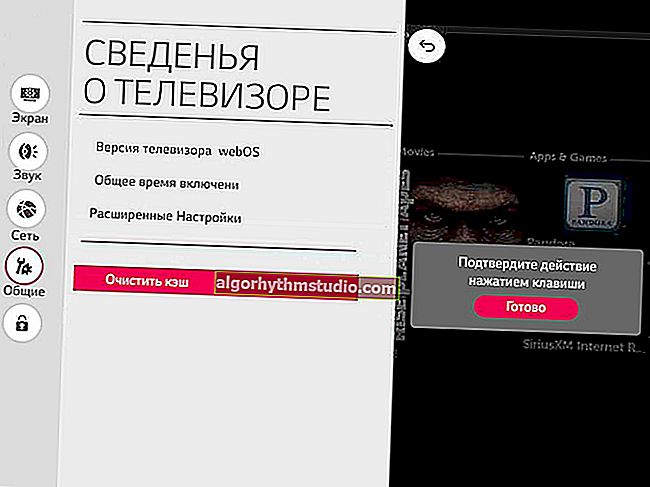Comment exécuter un jeu sur une carte graphique discrète. Comment vérifier sur quelle carte vidéo le jeu tourne (par exemple, NVIDIA)

Question de l'utilisateur
Bonjour.
J'ai deux cartes vidéo sur mon ordinateur portable: Intel HD intégré et NVIDIA discret. Pour une raison quelconque, de nombreux jeux ralentissent (et certains d'entre eux sont vieux), je soupçonne qu'ils fonctionnent sur une carte vidéo intégrée.
Comment savoir sur quelle carte ils fonctionnent, et si ce n'est pas sur une carte discrète, comment l'utiliser? Merci d'avance...
Bonne journée!
En fait, de nombreux ordinateurs portables modernes sont équipés de deux cartes vidéo: une intégrée (généralement Intel HD) - utilisée lorsque vous travaillez sous Windows, visualisez des images, des vidéos, des jeux pas trop gourmands en ressources; le second est un AMD ou NVIDIA discret, qui est nécessaire pour exécuter des jeux et des programmes qui nécessitent des performances élevées de la carte vidéo.
Selon l'idée des développeurs, la carte vidéo discrète devrait être activée automatiquement au démarrage du jeu (le reste du temps, pour économiser la batterie, la carte vidéo intégrée devrait fonctionner) . Mais cela ne se produit pas toujours, et certains jeux fonctionnent sur celui intégré - en conséquence, vous voyez des freins, des retards, des retards, etc. Dans cet article, je vais vous montrer plusieurs façons d'exécuter des jeux sur une carte graphique distincte.
Remarque: dans mon manuel ci-dessous, je vais vous montrer comment configurer une carte vidéo discrète en utilisant NVIDIA comme exemple. Si vous avez une carte vidéo d'AMD, le menu sera quelque peu différent, mais le principe de réglage ne changera pas (voir les captures d'écran dans les commentaires).
*
Façons d'exécuter un jeu sur une carte graphique discrète
Important!
Avant de passer aux méthodes et aux ajustements, vous devez avoir les pilotes vidéo actuels installés (du moins pas ceux qui sont installés par défaut avec Windows). Je recommande d'utiliser l'un des gestionnaires de pilotes pour mettre à jour et installer automatiquement un nouveau "bois de chauffage" (lien ci-dessous).

Mise à jour des pilotes dans Windows 10 - un aperçu des 5 meilleurs programmes (en russe) - //ocomp.info/obnovlenie-drayverov-v-windows-10-obzor-5-luchshih-programm-na-russkom.html
Comment mettre à jour le pilote d'une carte vidéo AMD, nVidia et Intel HD: de A à Z - //ocomp.info/kak-obnovit-drayver-na-videokartu.html
*
Méthode numéro 1: utilisation du menu des paramètres du pilote vidéo
Si vous avez installé les pilotes, en cliquant sur le bouton droit de la souris n'importe où sur le bureau, dans le menu contextuel contextuel, vous devriez voir un lien vers leurs paramètres (dans mon cas, il s'agit d'un lien vers le "Panneau de configuration NVIDIA" ). Accédez aux paramètres du pilote de la carte graphique discrète.

Panneau de configuration NVIDIA // comment ouvrir
Ensuite, dans le menu de gauche, vous devez sélectionner "Gérer les paramètres 3D" , puis dans la colonne "Carte graphique préférée" , sélectionnez "Processeur NVIDIA hautes performances" , puis enregistrez les paramètres.
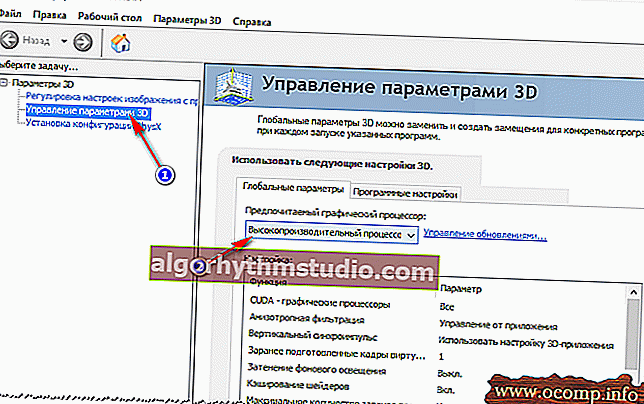
Adaptateur graphique préféré
Après cela, vous pouvez essayer de démarrer le jeu - il devrait fonctionner sur une carte vidéo distincte.
En passant, dans les paramètres NVIDIA, vous pouvez également spécifier la carte vidéo spécifique utilisée pour un jeu spécifique. Pour ce faire, vous devez procéder comme suit:
- ouvrez les paramètres de la carte vidéo, puis l' onglet "Gérer les paramètres 3D" ;
- puis ouvrez l' onglet "Paramètres du logiciel" ;
- ajouter le programme requis (dans mon cas, j'ai ajouté le jeu Civilization 4 );
- et définissez le processeur graphique préféré pour cette application (voir capture d'écran ci-dessous);
- enregistrer les paramètres!

Configuration de l'adaptateur pour un jeu spécifique
*
Méthode numéro 2: à travers le conducteur
Si vous définissez certains paramètres dans les paramètres NVIDIA, vous pouvez exécuter tous les jeux et programmes sur l'adaptateur dont vous avez besoin en mode manuel.
Pour ce faire, ouvrez les paramètres NVIDIA, puis dans la section "Bureau" (menu en haut), cochez quelques cases:
- Ajouter au menu contextuel du bureau;
- Ajoutez l'élément «Exécuter avec GPU» dans le menu contextuel.

Ajout d'une sélection de carte vidéo au menu contextuel
Si vous avez activé les deux cases à cocher précédentes, le moyen le plus évident et le plus simple de démarrer le jeu sur la carte vidéo souhaitée est d'ouvrir l'explorateur, c'est-à-dire le dossier souhaité contenant le fichier exécutable avec le jeu, et de cliquer avec le bouton droit sur le fichier du jeu (en passant, vous pouvez le faire et par l'icône sur le bureau).
Sélectionnez ensuite dans le menu contextuel: "Exécuter avec un GPU -> Processeur NVIDIA hautes performances" . Voir la capture d'écran ci-dessous.
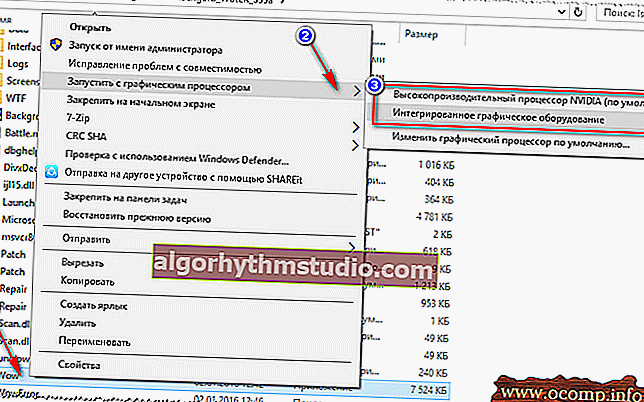
Sélection d'une carte vidéo pour exécuter le jeu
En fait, le jeu devrait fonctionner sur l'adaptateur de votre choix. Maintenant, ci-dessous, je vais examiner un moyen de vérifier si tel est le cas ...
*
Comment vérifier si un jeu s'exécute sur une carte graphique distincte
Tout d'abord, allez dans les paramètres de la carte graphique NVIDIA et ouvrez le menu "Bureau" . Dans ce menu, vous devez activer une option "Afficher l'icône d'activité GPU dans la zone de notification" . Cette icône vous permettra de voir quand l'adaptateur NVIDIA est chargé, en fait, ce que nous recherchons ...

Activez l'icône d'activité du GPU NVIDIA
À propos, veuillez noter qu'après avoir activé cette option, une icône correspondante apparaîtra dans votre barre d'état, à côté de l'horloge (voir capture d'écran ci-dessous).
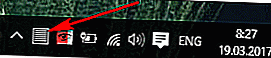
Icône d'activité GPU - à côté de l'horloge
Maintenant, nous commençons le jeu. Si le jeu est en mode plein écran, réduisez-le à l'aide des boutons WIN ou Alt + TAB .
Veuillez noter que l'icône du GPU NVIDIA est devenue colorée (dans la capture d'écran ci-dessous). Ceux. L'adaptateur NVIDIA a commencé à fonctionner après le lancement de votre jeu - il est donc impliqué!
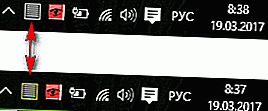
L'icône est devenue colorée après le démarrage du jeu (en bas)
De plus, en cliquant sur cette icône, vous pouvez voir quels jeux (applications) utilisent actuellement cet adaptateur (voir l'écran ci-dessous).
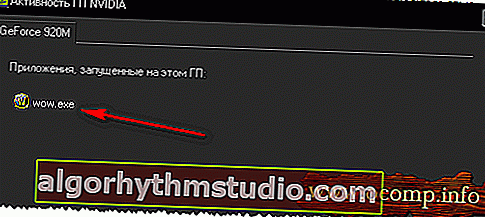
Quelles applications utilisent le GPU NVIDIA
En général, c'est le moyen le plus pertinent et le plus fiable de déterminer si une carte graphique distincte est impliquée.
Utilisation de l'analyse FPS
Il est également possible de déterminer indirectement si vous avez une carte vidéo discrète par le nombre de FPS (le nombre d'images dans le jeu). Pour une carte vidéo discrète, il est généralement plus élevé.
Pour voir le nombre de FPS dans les jeux, installez l'une des nombreuses applications: Fraps, PlayClaw, Overwolf. Ensuite, lancez délibérément un jeu sur les cartes graphiques intégrées et discrètes, et vous verrez la différence (voir la capture d'écran ci-dessous)!

Vous pouvez trouver des programmes pour afficher le FPS, ainsi que comment l'augmenter, dans cet article: //ocomp.info/kak-uznat-fps-v-igre-i-povyisit-fps.html
Si nécessaire, augmentez les paramètres graphiques au maximum afin d'utiliser pleinement les ressources (pour une différence plus évidente).
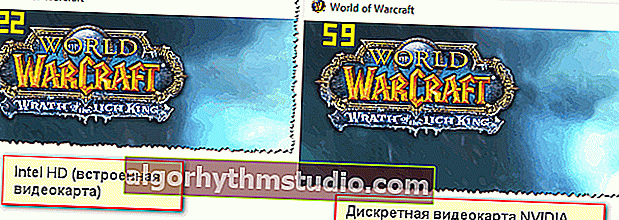
La différence de FPS entre les graphiques discrets et intégrés
Encore une chose!
Faites attention au bruit et à la température de votre ordinateur portable. Si une carte graphique distincte est impliquée, de nombreux modèles d'ordinateurs portables commencent à faire beaucoup de bruit. La température de l'adaptateur vidéo commence également à augmenter (vous pouvez le découvrir à l'aide d'utilitaires spéciaux, par exemple, Speccy, écran ci-dessous).
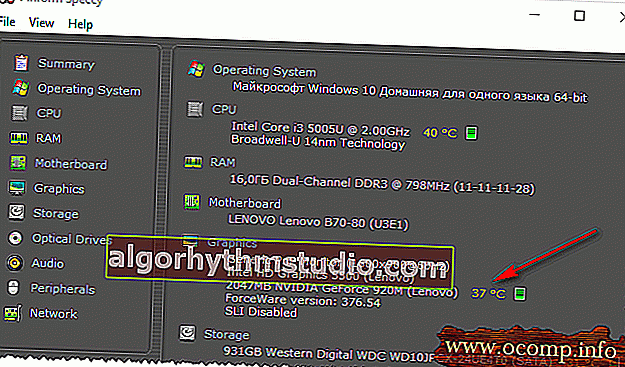
Température du processeur et de la carte vidéo // Speccy
*
Pourquoi le jeu peut ne pas fonctionner sur une carte graphique distincte
Certains jeux refusent obstinément de fonctionner sur une carte graphique discrète. Vous définissez tout dans les paramètres du pilote, spécifiez manuellement comment démarrer, mais tout de même - le jeu fonctionne sur celui intégré, ralentit et ralentit. Dans ce cas, je recommande quelques trucs (je l'ai rencontré moi-même, à plusieurs reprises)!
1. Essayez un autre système d'exploitation comme Windows 7
L'histoire est simple. Sur un ordinateur portable, pendant longtemps, je ne pouvais pas comprendre pourquoi un vieux jeu ne fonctionnait pas obstinément sur une carte vidéo discrète (au fait, Windows 10 était installé dessus). Puis j'ai décidé de créer une autre partition sur le disque dur et d'installer un deuxième OS - Windows 7. Étonnamment, sous Windows 7, le jeu a démarré sans problème sur une carte vidéo discrète.
Conclusion: Windows 10 ne fonctionne pas correctement avec deux cartes vidéo (intégrées et discrètes) et d'anciens jeux. Il est également possible que cela soit dû aux pilotes, qui ne sont pas encore entièrement optimisés pour le «nouveau» Windows 10.
Mise à jour 3.08.2018: Windows 10 introduit une option pour contrôler le fonctionnement des cartes vidéo: en mode économie d'énergie ou en haute performance. Comment le configurer - voir ici: //ocomp.info/win10-rejim-perekl-grafiki.html
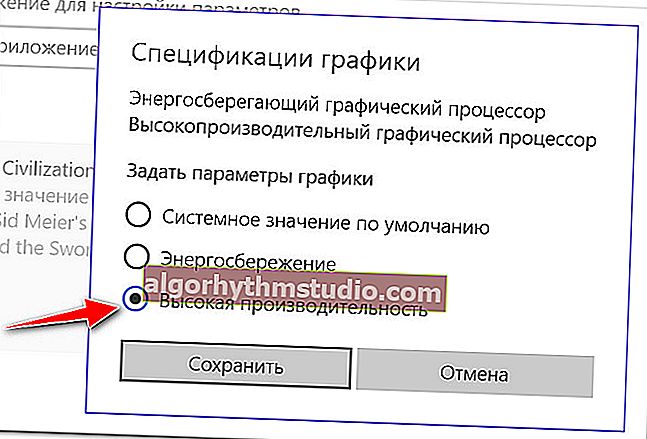
Haute performance!
2. Essayez d'activer le mode de compatibilité et de désactiver la mise à l'échelle
Pour ce faire, ouvrez simplement les propriétés du fichier EXE souhaité. Ensuite, dans la section "Compatibilité", cochez la case "Exécuter le programme en mode compatibilité avec tel ou tel Windows" (exemple ci-dessous).
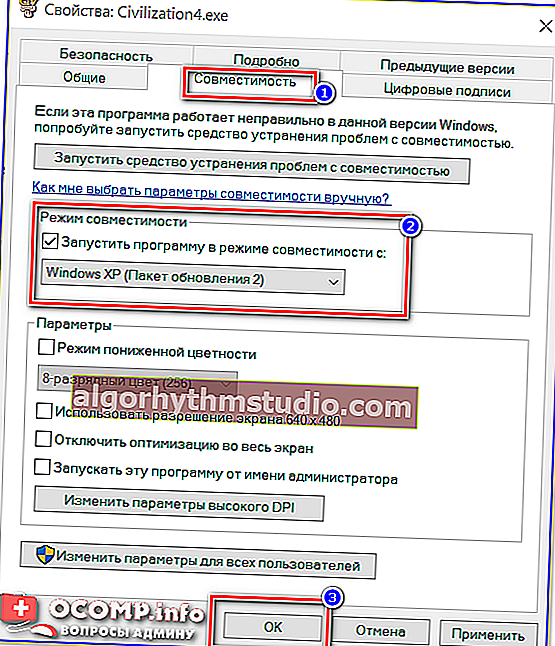
Démarrez le jeu en mode de compatibilité pour Windiows XP SP 2
3. Essayez d'installer une version plus ancienne du pilote (sur une carte vidéo)
Et la dernière. Le pilote le plus récent n'est pas toujours le meilleur. Il est possible qu'une erreur se produise dans le nouveau pilote et que la carte discrète ne soit pas activée au démarrage du jeu. Par conséquent, vous devriez essayer une version plus ancienne du pilote, qui a déjà été élaborée depuis plusieurs mois (années).
Aider!

Restauration d'un ancien pilote fonctionnel: retour à une version précédente - //ocomp.info/otkat-k-predyidushhey-drayveru.html
*
C'est tout pour moi, j'espère avoir répondu en détail à la question initiale.
Bonne chance!
?
L'article est corrigé: 19/01/2019